Hvordan få visse kontakter til å ringe på lydløs Android

Hvis du vil få kontakter til å ringe lydløst på Android-en din, er det bare å justere Ikke forstyrr-unntakene for favorittkontakter. Detaljer i artikkelen.
Finn min er en flott måte å holde styr på alle de tilkoblede enhetene dine og dele posisjonen din med venner. Det kan imidlertid hende at du ikke alltid kan bruke denne funksjonen på grunn av ulike problemer. Du kan for eksempel få feilen "Del min posisjon utilgjengelig" .
Hvis du ikke kan dele plasseringen din til enhetene dine på grunn av dette problemet, fortsett å lese denne artikkelen. Forhåpentligvis finner vi løsningen.
Innholdsfortegnelse:
"Del min posisjon utilgjengelig"-feil på iPhone: Her er hva du skal gjøre
Noen av årsakene til at feilen "Del min posisjon utilgjengelig" kan vises er en dårlig internettforbindelse, deaktiverte posisjonstjenester eller en feil forårsaket av en iOS-oppdatering. Vi skal utforske alle disse tilfellene her.
Sjekk internettforbindelsen din
Du tror kanskje at Find My bare bruker GPS for å finne enhetene og personene dine, men det er ikke sant. Find My krever en stabil internettforbindelse for å fungere uten forstyrrelser. Så sørg for at du enten er riktig koblet til et Wi-Fi-nettverk, eller at du har nok data i planen for mobiltilkoblingen.
Hvis du oppdager noen problemer med Internett-tilkoblingen din, sjekk ut denne artikkelen for flere løsninger.
Aktiver posisjonstjenester
Find My krever posisjonstjenester for å dele posisjonen din med andre mennesker og vise posisjonen deres til deg. Så vi skal sørge for at posisjonstjenester er aktivert. Slik gjør du det:
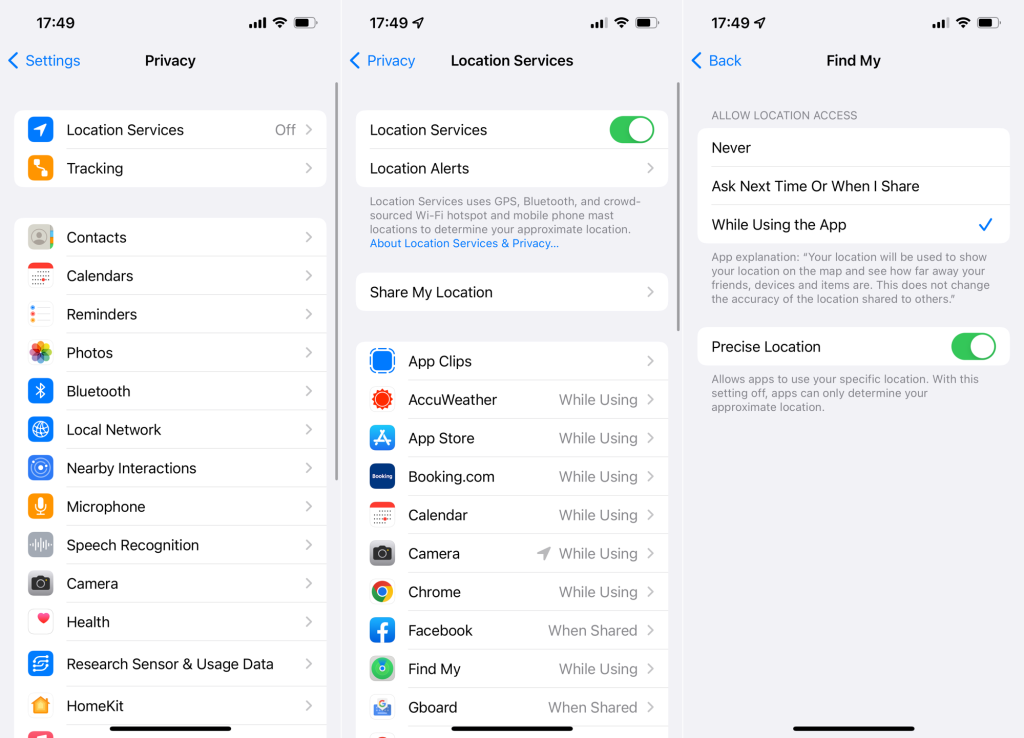
Legg til enheter på nytt
Hvis du har problemer med å finne de andre enhetene dine (som en AirTag eller et MagSafe-tilbehør), har noen brukere på forumene funnet ut at å legge til disse enhetene på nytt i Find My løser problemet. Slik legger du til en enhet på nytt i Find My:
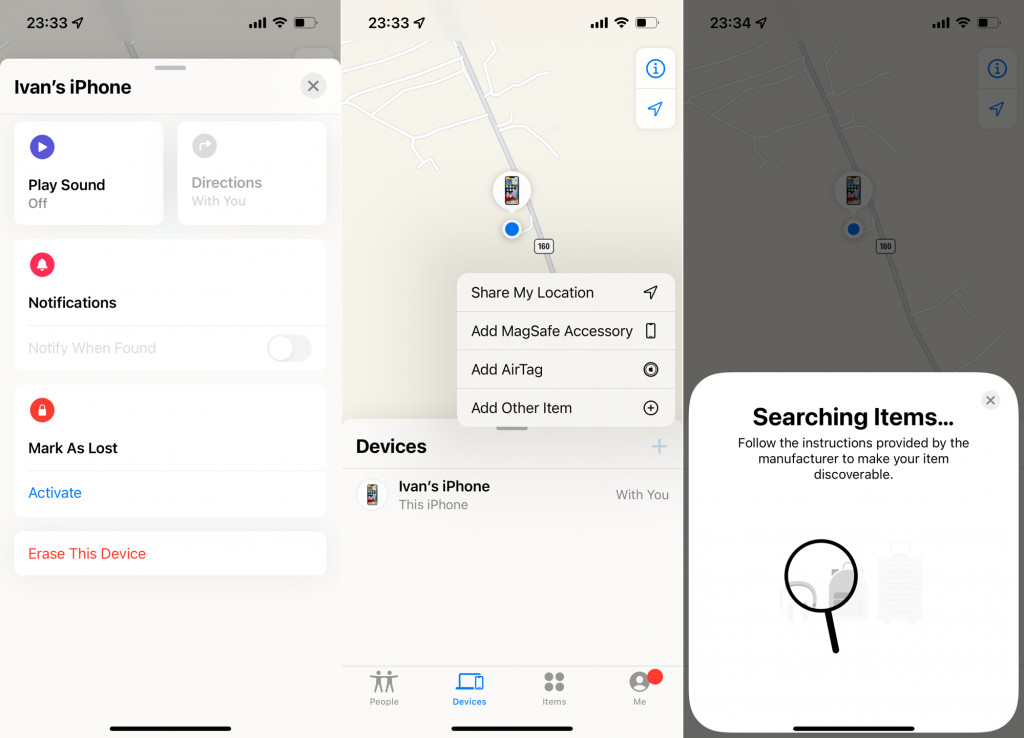
Sørg for at Find My bruker mobildata
Hvis du ikke er hjemme eller du er et sted uten Wi-Fi-tilkobling, må du bruke mobildata for å dele posisjonen din med Find My. Det er imidlertid en sjanse for at Find My ikke har lov til å bruke mobildata, noe som vil gjøre hele tjenesten ubrukelig. Slik sikrer du at Find My kan bruke mobildata:
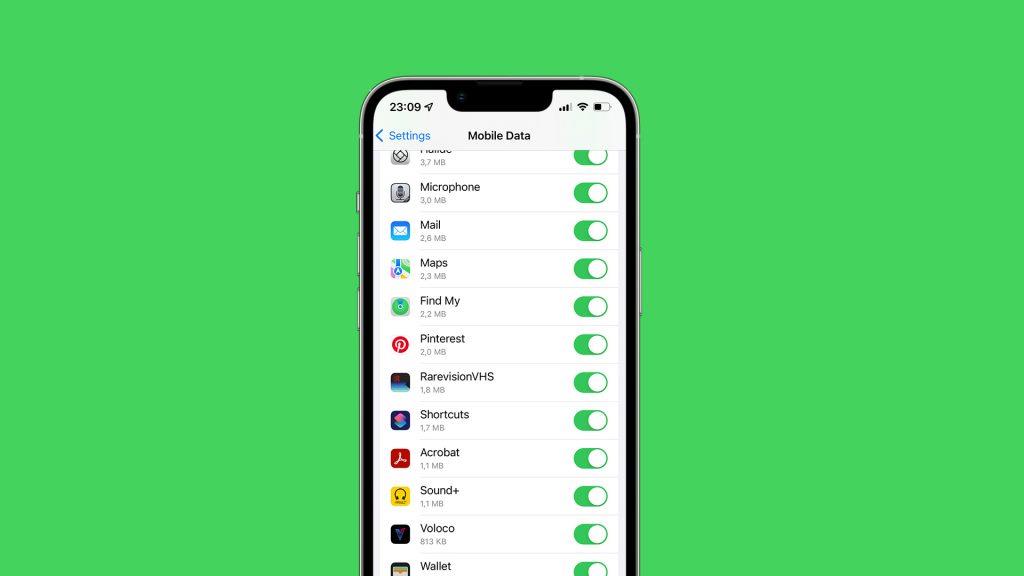
Oppdater iOS
iOS-oppdateringer er en merkelig gjeng. De fleste av dem gir nye funksjoner og forbedrer den generelle stabiliteten og sikkerheten til operativsystemet. Noen oppdateringer kan imidlertid inneholde feil som vil forstyrre ulike iOS-funksjoner. Så det er mulig at du ikke kan dele posisjonen din på grunn av en feil i den nyeste iOS-utgivelsen.
Hvis det virkelig er tilfelle, er det sannsynligvis ikke mye du kan gjøre med det. Bortsett fra å vente på at Apple skal levere en løsning i noen av de fremtidige iOS-utgivelsene. For å se etter nye iOS-oppdateringer, gå over til Innstillinger > Generelt > Programvareoppdatering . Hvis den nye oppdateringen er tilgjengelig, installer den og kontroller om problemet fortsatt oppstår.
Det er omtrent det. Jeg håper minst én av disse løsningene hjalp deg med å løse problemet med feilen "Del min plassering utilgjengelig" på iPhone. Hvis du har kommentarer, spørsmål eller forslag, kan du gjerne skrive dem ned i kommentarene nedenfor.
For vedvarende tilfeller vil tilbakestilling av alle innstillinger fjerne eventuelle problematiske tilpasninger mens dataene dine holdes intakte.
Gå til Innstillinger > Generelt > Tilbakestill > Tilbakestill alle innstillinger. Skriv inn passordet ditt hvis du blir bedt om det. Dette vil gjenopprette ulike innstillinger til fabrikkinnstillingene.
Hvis du fortsatt ikke kan løse problemet etter å ha prøvd alle trinnene, er siste utvei å kontakte Apple Support. De kan feilsøke ytterligere og eskalere et teknisk problem om nødvendig.
Du kan ringe Apple Support eller chatte med dem på nettet for å feilsøke problemet "Del plassering utilgjengelig" på iPhone.
Hvis du vil få kontakter til å ringe lydløst på Android-en din, er det bare å justere Ikke forstyrr-unntakene for favorittkontakter. Detaljer i artikkelen.
Hvis Android-appene dine fortsetter å lukkes uventet, trenger du ikke lete lenger. Her skal vi vise deg hvordan du fikser det i noen få enkle trinn.
Hvis talepostvarsling ikke forsvinner på Android, slett lokale data, avinstaller appoppdateringer eller kontroller varslingsinnstillingene.
Hvis Android-tastaturet ikke vises, sørg for å tilbakestille appen ved å slette lokale data, avinstallere oppdateringene eller deaktivere bevegelser.
Hvis du ikke kan åpne e-postvedlegg på Android, last ned vedlegget og appene som kan åpne det og prøv igjen. Tilbakestill Gmail eller bruk PC.
Hvis du får feilmeldingen Problem med å laste widgeten på Android, anbefaler vi at du fjerner og legger til widgeten igjen, sjekker tillatelser eller tømmer bufferen.
Hvis Google Maps ikke snakker i Android og du ikke hører veibeskrivelser, sørg for å fjerne data fra appen eller installere appen på nytt.
Instruksjoner for å endre hårfarge ved hjelp av PicsArt på telefonen. For å endre hårfarge på bildene dine enkelt og greit, her inviterer vi deg til å følge med.
LDPlayer: Android Emulator for Windows PC & Laptop, LDPlayer er en gratis Android-emulator på datamaskinen. Enten du er PC- eller bærbar bruker, er LDPlayer fortsatt tilgjengelig
Hvis Gmail for Android ikke sender e-post, sjekk mottakernes legitimasjon og serverkonfigurasjon, tøm appbufferen og dataene, eller installer Gmail på nytt.








